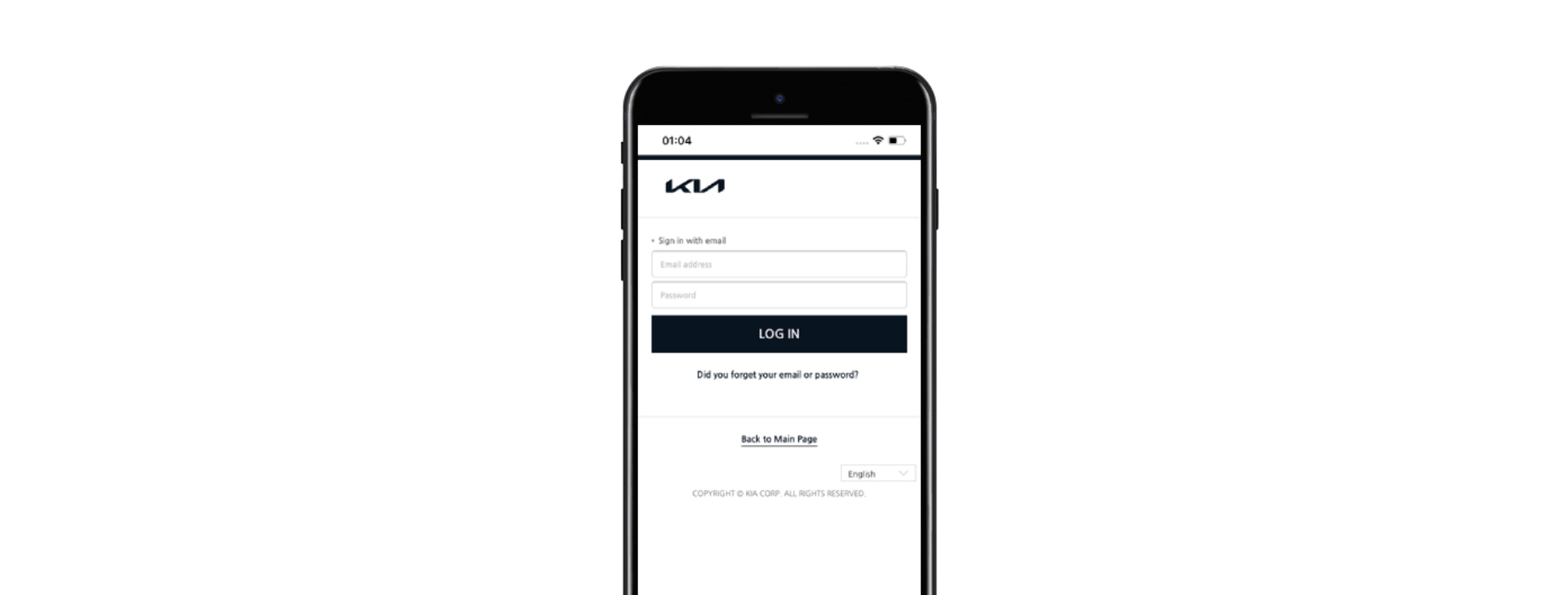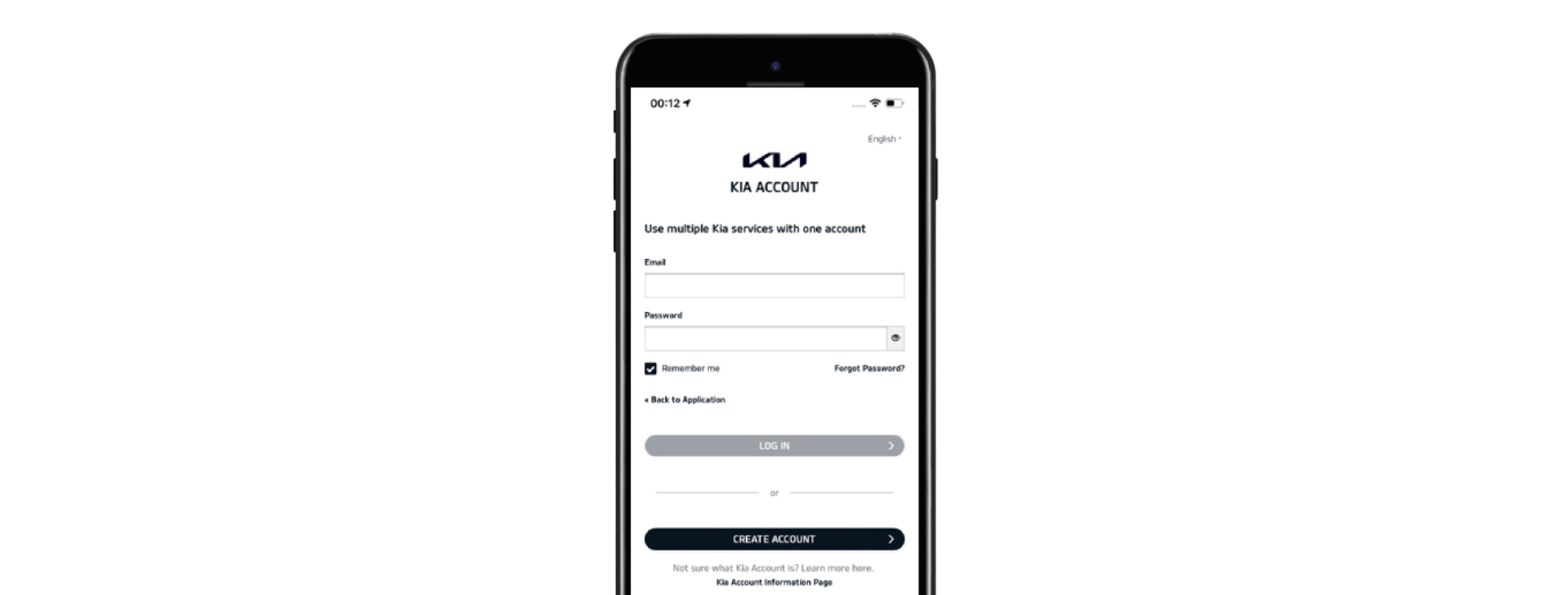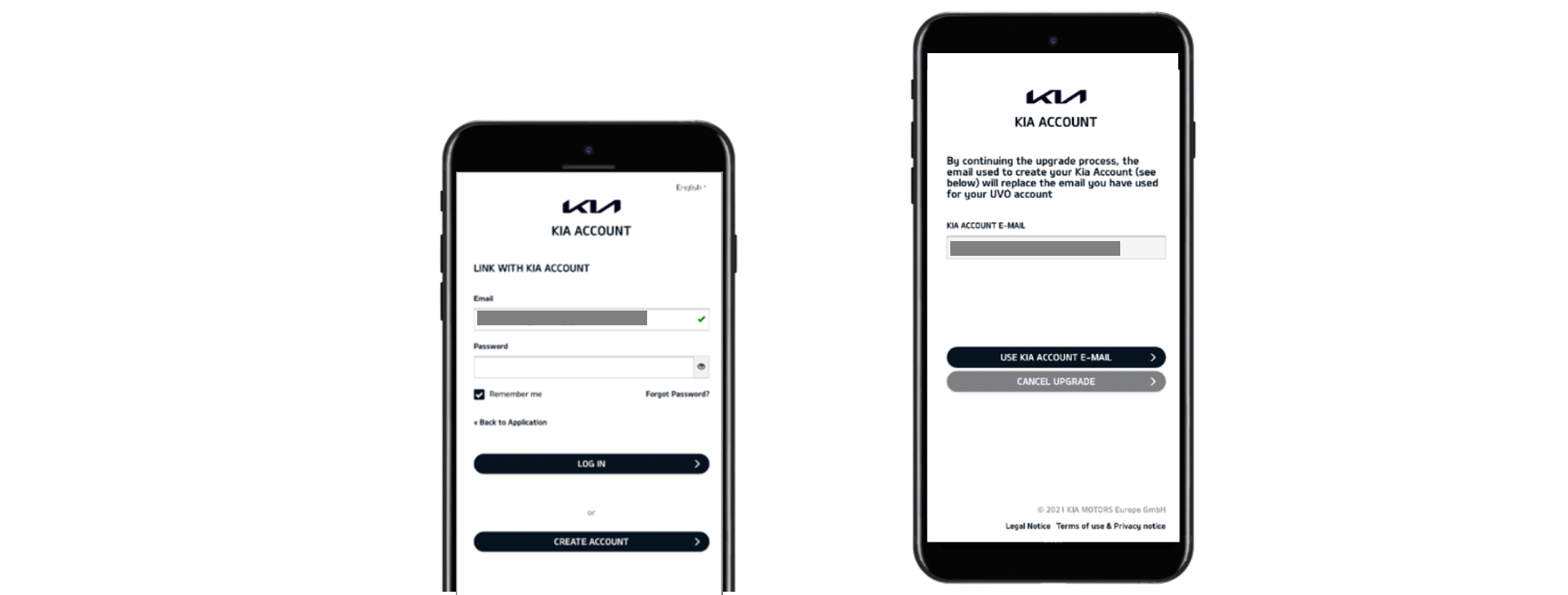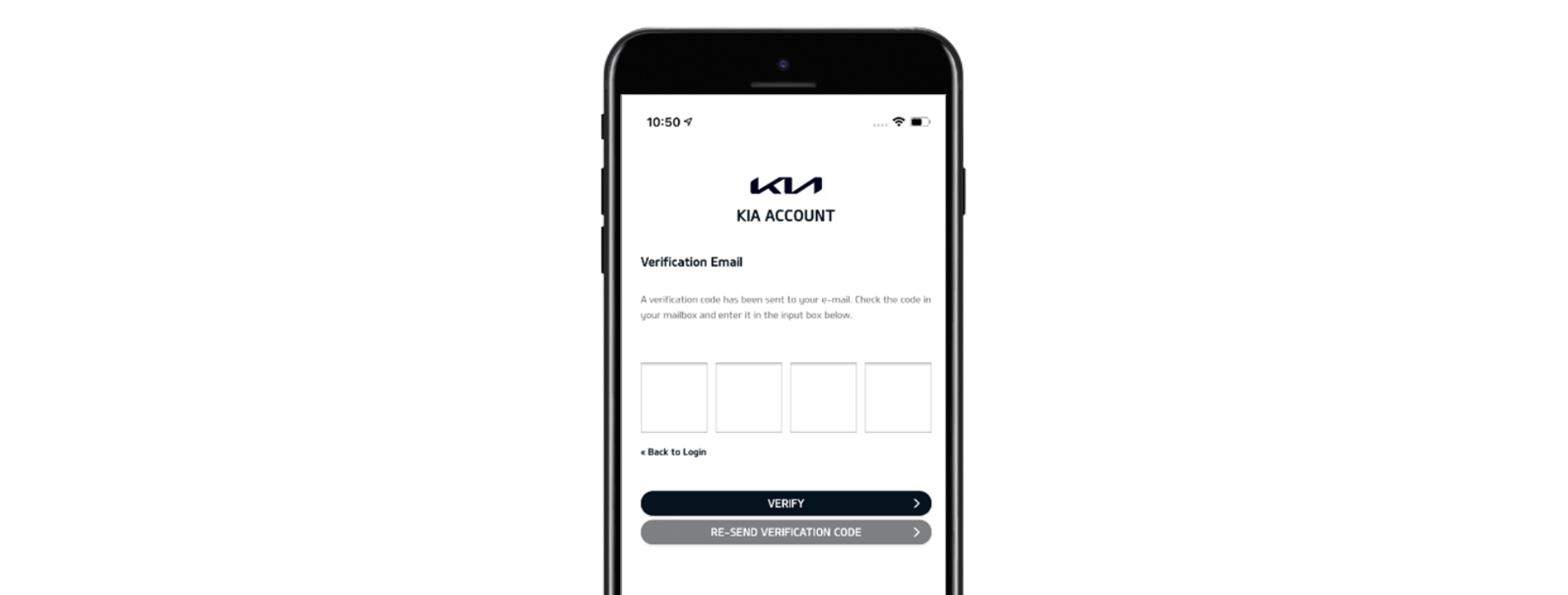Jak zaktualizować moje konto do Kia Account?
-
Dlaczego Kia Account?
Korzystając z internetu posiadasz pewnie oddzielne loginy i hasła do różnych stron internetowych i portali. Kwestie bezpieczeństwa wymagają posiadania różnych haseł, które są trudne do zapamiętania. Pomyśleliśmy, że uczynimy tę część naszej codzienności łatwiejszą poprzez połączenie wszystkich aplikacji i usług Kia, wliczając UVO Connect z naszym nowym rozwiązaniem do logowania Kia Account.
Z początkiem 2021 roku rozpoczęliśmy wprowadzanie Kia Account do aplikacji UVO Connect. Użytkownicy UVO mogą utworzyć konto Kia Account i dalej kontynuować rejestrację usługi UVO.
-
Czy muszę utworzyć konto w Kia Account ?
Nasze nowe rozwiązanie do logowania – Kia Account w przyszłości zastąpi dotychczasowy Kia UVO Connect login. W celu dalszego korzystania z usług UVO Connect rekomendujemy utworzenie konta Kia Account podążając za krokami opisanymi poniżej.
Jeśli wcześniej nie posiadałeś konta UVO Account, aktualnie możesz utworzyć konto Kia Account i przejść do rejestracji usługi UVO.
-
Krok 1: Strona logowania
Otwórz aplikacje Kia UVO Connect na swoim smartfonie. Jeśli jesteś już zalogowany, wejdź w zakładkę „Moje konto” i „wyloguj się”. Kiedy pojawi się ekran logowania poniżej kliknij w „UVO Account”
-
Krok 2: Zaloguj się przy wykorzystaniu obecnego konta UVO Account
Wprowadź obecną nazwę użytkownika UVO Connect (adres mailowy) i hasło, następnie kliknij “ZALOGUJ”. Jeśli nie pamiętasz swojego adresu email lub hasła, możesz je odzyskać klikając w link poniżej przycisku „ZALOGUJ”.
-
Krok 3: Zaktualizuj swoje konto
Jeśli zobaczysz poniższy komunikat proszący o aktualizację do konta Kia Account, potwierdź go klikając “AKTUALIZUJ”.
Jeśli nie posiadasz jeszcze konta Kia Account: kontynuuj z krokiem 4a
Jeśli posiadasz już konto Kia Account naciśnij „Połącz z Kia Account” i podążaj za krokiem 4b.
-
Krok 4a: Utwórz nowe konto Kia Account
Utworzymy teraz nowe konto Kia Account Wprowadź swój adres email – będzie on Twoim ID użytkownika. Możesz (ale nie jest to konieczne) użyć tego samego adresu email wykorzystywanego do konta UVO Connect. Wprowadź swoje imię, nazwisko i wybierz nowe hasło dostępu. Warunki dot. hasła są opisane pod polem tekstowym. Zaznacz i zaakceptuj Warunki Użytkowania i kliknij „ZAREJESTRUJ”. Kontynuuj z krokiem 5.
-
Krok 4b: Połącz się z kontem Kia Account
Zostaniesz przekierowany do strony logowania Kia Account. Wprowadź swoje dane logowania Kia Account aby się zalogować. Następnie konieczne jest potwierdzenie połączenia konta. Adres emailowy Kia Account zastąpi dotychczasowy email UVO. Kiedy wszystkie kroki są ukończone konto UVO Account zostanie zaktualizowane do Kia Account. Kontynuuj z krokiem 6.
-
Krok 5: Zweryfikuj adres email
Aplikacja wyśle teraz kod weryfikacyjny na podany uprzednia adres email. Wprowadź go do aplikacji i wciśnij „WERYFIKUJ”. Sprawdź folder spam jeśli nie widzisz emaila lub naciśnij przycisk ponownego przesłania kodu.
-
Krok 6: Zezwój na dostęp
Po weryfikacji adresu email, Kia Account poprosi Cię o dostęp do informacji w telefonie. Naciśnij „ZEZWÓL”
-
Uwagi
Po dokonaniu aktualizacji z UVO Connect do konta Kia Account Twoje poprzednie dane do logowania UVO Connect wygasną. W celu zalogowania skorzystaj z nowego hasła do Kia Account.
Masz problem z którymś z wcześniejszych kroków ? Skontaktuj się z naszym zespołem wsparcia przy pomocy formularza kontaktowego.